 Article Tags
Article Tags

So beheben Sie den Fehler 000000 beim Formatieren in DiskGenius
DiskGenius ist ein Festplattenpartitionierungstool, das von vielen Leuten verwendet wird. Es enthält auch viele Festplattenverwaltungsfunktionen. Einige Freunde verwenden diese Software, um die Festplatte zu formatieren, aber eine Fehlermeldung 00000 erscheint und die Formatierung schlägt fehl Problem? Als nächstes wird der Herausgeber der chinesischen PHP-Website die Lösung vorstellen. Ich hoffe, dass der Inhalt des heutigen Software-Tutorials mehr Menschen bei der Beantwortung ihrer Fragen helfen kann. DiskGenius-Formatierungsfehler 000000 Lösung 1. Suchen Sie zunächst nach „Arbeitsplatz“, klicken Sie mit der rechten Maustaste auf diesen Computer und wählen Sie „Eigenschaften“. 2. Rufen Sie die Verwaltungsoberfläche auf und klicken Sie auf Datenträgerverwaltung. 3. Suchen Sie die Festplatte, die Sie formatieren möchten, klicken Sie mit der rechten Maustaste und wählen Sie Formatieren. 4. Rufen Sie die Einstellungsoberfläche auf und klicken Sie zum Starten auf OK.
Sep 03, 2024 pm 01:42 PM
Was soll ich tun, wenn die Homepage von Sogou Browser nicht geändert werden kann? Was soll ich tun, wenn Sogou Browser nicht geändert werden kann?
Viele Benutzer verwenden den Sogou-Browser auf ihren Computern, stellen jedoch nach dem Herunterladen einiger Software fest, dass die Homepage geändert wurde. Viele Benutzer sind jedoch mit diesem Problem konfrontiert Wenn Sie nicht wissen, wie Sie das Problem lösen können, wird Ihnen dieses Software-Tutorial die Lösung zeigen. Werfen wir einen Blick auf die vollständigen Bedienungsschritte. Was tun, wenn die Homepage des Sogou-Browsers nicht geändert werden kann: 1. Wir können die Sicherheitssoftware auf dem Computer öffnen. (Im Folgenden wird der Computer Manager als Beispiel verwendet) 2. Öffnen Sie dann die Toolbox. 3. Geben Sie dann die häufig verwendeten Funktionen ein. 4. Anschließend schalten Sie den Browserschutz ein. 5. Nach der Eingabe sehen Sie, dass der Standardbrowser und die Startseite gesperrt sind. Sie können sie ändern, solange Sie die Sperre aufheben.
Sep 03, 2024 pm 01:39 PM
So aktivieren Sie die Wiedergabesteuerungsfunktion der PotPlayer-Taskleiste
Der PotPlayer-Player ist sehr funktionsreich und einfach zu bedienen. Im PotPlayer können wir verschiedene personalisierte Einstellungen für den Player vornehmen. Wie kann man also die Taskleiste aktivieren, um die Wiedergabe zu steuern? Rufen Sie zunächst die Seite mit den Parameteroptionen auf und klicken Sie, um die Option „Aufgabe zum Blockieren der Wiedergabesteuerungsfunktion verwenden“ zu aktivieren. Einstellungsmethode 1. Öffnen Sie den PotPlayer-Player und klicken Sie dann mit der rechten Maustaste auf die PotPlayer-Seite, um Optionen auszuwählen. 2. Sie können auch direkt die Tastenkombination F5 verwenden, um die Seite mit den Parameteroptionen im PotPlayer aufzurufen. 3. Klicken Sie, um die grundlegenden Optionen in der Liste auf der linken Seite zu öffnen. 4. Suchen Sie nach der Option zur Verwendung der Funktion zur Aufgabenblockierung bei der Wiedergabesteuerung. 5. Aktivieren Sie abschließend die Option „Aufgabe zum Blockieren der Wiedergabesteuerungsfunktion verwenden“ und klicken Sie dann auf „Übernehmen“ und „Bestätigen“.
Sep 03, 2024 pm 01:38 PM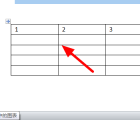
Was soll ich tun, wenn WPS nicht automatisch von der ersten Seite zur zweiten Seite wechseln kann? Was soll ich tun, wenn WPS nicht automatisch zur nächsten Seite wechseln kann?
Viele Benutzer stellen fest, dass beim Bearbeiten von WPS nicht automatisch auf die zweite Seite umgeschaltet werden kann. Dies ist für einige Benutzer sehr beunruhigend. Auf dieser Website wird den Benutzern ausführlich erklärt, was zu tun ist, wenn WPS nicht automatisch zur nächsten Seite wechselt. Was soll ich tun, wenn wps nicht automatisch zur nächsten Seite wechselt? Analyse 1. Zuerst öffnen wir das Word-Dokument, das bearbeitet werden muss, und klicken auf die Tabelle auf der Xingqing-Seite. 2. Dann klicken wir mit der rechten Maustaste auf die Tabelle, um die Option „Tabelleneigenschaften“ zu öffnen. 3. Dann klicken wir auf die offene Linie im Popup-Fenster, löschen die angegebene Höhe und drücken zur Bestätigung die Eingabetaste.
Sep 03, 2024 pm 01:35 PM
So erstellen Sie eine Gruppe auf Baidu Netdisk PC-Version So erstellen Sie eine Gruppe auf Baidu Netdisk
In Baidu Netdisk können wir unsere Dateien über Links teilen. Tatsächlich können wir Dateien auch über Gruppenchats teilen, indem wir Freunde hinzufügen oder eine neue Gruppe erstellen. Wie erstellt man also eine neue Gruppe in Baidu Netdisk? In diesem Tutorial erklärt Ihnen der Redakteur, wie Sie eine Gruppe auf Baidu Netdisk erstellen. Bedienungsmethode 1. Öffnen Sie die Baidu Netdisk-Software auf Ihrem Computer. Suchen Sie nach dem Aufrufen der Seite die Nachrichtenoption in der Liste auf der linken Seite und klicken Sie, um sie zu öffnen. 2. Auf der Nachrichtenseite können Sie die Optionen zum Hinzufügen von Freunden/Gruppen und zum Erstellen von Gruppen sehen. Die erste Option besteht darin, die Gruppennummer einzugeben, um einer neuen Gruppe beizutreten. Wenn Sie selbst eine neue Gruppe erstellen möchten, können Sie auf klicken die Option Gruppe erstellen. 3. Nachdem Sie auf die Option „Gruppe erstellen“ geklickt haben, wählen Sie „Jetzt erstellen“ oder wählen Sie Freunde aus, um eine Gruppe zu erstellen.
Sep 03, 2024 pm 01:34 PM
So fügen Sie Liniendiagramme und Balkendiagramme in Excel zusammen. Tutorial zum Zusammenführen von Liniendiagrammen und Balkendiagrammen in Excel
Wenn wir Daten über Excel-Tabellen importieren, verwenden viele Benutzer manchmal Liniendiagramme und Säulendiagramme, um bessere Vergleiche zu ermöglichen. Diese werden jedoch separat angezeigt, und der Vergleichseffekt ist nicht so offensichtlich, sodass viele kleine Partner diese kombinieren möchten Um die Bedienung für alle zu erleichtern, werden in diesem Software-Tutorial die spezifischen Lösungen für die meisten Benutzer freigegeben. Benutzer können auf der chinesischen PHP-Website die vollständigen Bedienschritte anzeigen. So fügen Sie in Excel ein Liniendiagramm und ein Säulendiagramm zusammen: 1. Rufen Sie zunächst die obere Einfügesymbolleiste auf. 2. Wählen Sie dann alle Daten aus, um ein Diagramm zu erstellen, und klicken Sie auf die Schaltfläche „Diagramm“. (Mindestens 2 Datentypen sind erforderlich) 3. Nach dem Klicken wird automatisch ein Datendiagramm generiert. 4. Klicken Sie nach der Generierung mit der rechten Maustaste auf das Diagramm und wählen Sie „Aktualisieren“.
Sep 03, 2024 pm 01:34 PM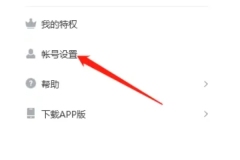
Wie synchronisiere ich das seewo Whiteboard mit dem Computer? Wie richte ich die automatische Synchronisierungsmethode für das seewo Whiteboard ein?
Wie man das seewo Whiteboard mit dem Computer synchronisiert, ist eine Frage, die dem Redakteur in letzter Zeit von den meisten gestellt wurde. Die Methode ist sehr einfach. Benutzer können auf der Seite mit den Kontoeinstellungen auf die Kursunterlagen klicken, um sie einzurichten. Auf dieser Website erfahren Sie ausführlich, wie Sie die automatische Synchronisierungsmethode für Seewo-Whiteboards einrichten. So richten Sie die automatische Synchronisierung des seewo-Whiteboards ein. Methode 1. Klicken Sie nach dem Öffnen des seewo-Whiteboard-Kontomenüs auf Kontoeinstellungen. 2. Klicken Sie auf der Seite mit den Kontoeinstellungen auf Kursunterlagen. 3. Legen Sie auf der Seite mit den Kursunterlagen-Einstellungen die Häufigkeit der automatischen Synchronisierung fest.
Sep 03, 2024 pm 01:33 PM
So übertragen Sie Bilibili-Videos auf den Fernseher. So übertragen Sie Bilibili-Videos auf den Fernseher
Viele Benutzer sehen sich auf Website B gerne eine Vielzahl von Videoinhalten an, z. B. sorgfältig von Up-Eigentümern produzierte Originalvideos, Dokumentationen mit hoher Punktzahl usw., die den Sehbedürfnissen der Benutzer gerecht werden können. Wenn Sie Bilibili-Videos auf Ihren Fernseher übertragen möchten, wie machen Sie das? Als Nächstes stellen wir Ihnen vor, wie Sie die Videos von Station B auf den Fernseher übertragen. Wie überträgt man Bilibili-Videos auf den Fernseher? Schritt 1: Öffnen Sie ein Video, das auf Station B übertragen werden soll, und klicken Sie auf die drei Punkte in der oberen rechten Ecke. Schritt 2: Wählen Sie im Optionsfeld unten „Screen Mirroring“ aus. Schritt 3: Suchen Sie Ihren eigenen Fernseher und wählen Sie ihn aus, um das Bilibili-Video auf den Fernseher zu übertragen.
Sep 03, 2024 pm 01:33 PM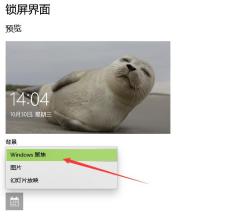
So synchronisieren Sie den Sperrbildschirmhintergrund mit dem Bildschirmhintergrund. So vereinheitlichen Sie den Sperrbildschirmhintergrund und den Bildschirmhintergrund
Das Windows-System unterstützt personalisierte Einstellungen. Benutzer können das Desktop-Hintergrundbild und das Sperrbildschirm-Hintergrundbild frei ändern, die Farbe der Taskleiste festlegen, den Mauszeiger ändern usw. Wenn Sie das Hintergrundbild des Sperrbildschirms mit dem Bildschirmhintergrund synchronisieren möchten, wie richten Sie es ein? Werfen wir einen Blick auf die detaillierte Einstellungsmethode. So synchronisieren Sie Desktop-Hintergrund und Sperrbildschirm-Hintergrund. Methode 1. Klicken Sie mit der rechten Maustaste auf einen leeren Desktop – Personalisieren – Sperrbildschirm-Oberfläche. 2. Die Sperrbildschirmschnittstelle hat drei Funktionen: 1) Windows-Aggregation: Passende und gut aussehende Bilder im Internet werden automatisch geändert. 2) Bild: Wählen Sie das Bild Ihres eigenen Systems aus und legen Sie es als Hintergrundbild für den Sperrbildschirm fest. 3) Diashow: Legen Sie sie in Ihren eigenen Ordner und spielen Sie sie in einer Schleife ab. 3. Benutzer können relevante Einstellungen entsprechend ihren eigenen Bedürfnissen vornehmen.
Sep 03, 2024 pm 01:21 PM
Wie überprüfe ich die Cloud-Klassennummer in der Cloud-Klasse? -So überprüfen Sie die Cloud-Klassennummer in der Cloud-Klasse
Cloud Class ist ein kostenloses interaktives Unterrichtstool. Wie überprüfen Sie also die Cloud Class-Nummer? Wie überprüfe ich die Cloud-Klassennummer in der Cloud-Klasse? Lassen Sie sich unten von der Redaktion die Antwort geben! **Wie überprüfe ich die Cloud-Klassennummer in der Cloud-Klasse? ** Fragen Sie den Lehrer oder Lehrassistenten: Lehrer können die Klassennummer der Schüler einsehen und ihnen mitteilen. Lehrassistenten können auch Klassennummern einsehen und teilen. Von Lehrern auf Lan Mo Cloud gepostete Präsenzunterrichtsstunden: Lehrer können Informationen zu Präsenzunterrichtsstunden, einschließlich Klassennummern, auf Lan Mo Cloud veröffentlichen. Die Schüler können den Informationen folgen, um die Klassennummer zu erhalten. Kurskreis oder Klassenzimmerbild: Rufen Sie die Cloud-Klassensoftware auf und klicken Sie auf „Entdecken“ – „Kurskreis“. Wählen Sie den gewünschten Kreis aus und klicken Sie auf „Alle“. Überprüfen Sie die Klassenbilder oder die vom Lehrer oder Lehrassistenten geposteten Informationen, um die Klassennummer zu erhalten.
Sep 03, 2024 pm 01:20 PM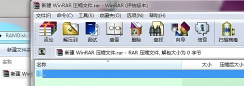
So fügen Sie ein Rechtsklick-Menü in Winrar hinzu. Tutorial zum Hinzufügen eines Rechtsklick-Menüs in Winrar.
Winrar ist eine Komprimierungssoftware, die von vielen Menschen zum Dekomprimieren und Komprimieren verwendet wird. Kürzlich haben jedoch einige Benutzer berichtet, dass sie Winrar nicht über das Kontextmenü hinzufügen müssen Um den Benutzern die Bedienung zu erleichtern, wird im heutigen Software-Tutorial die spezifische Einstellungsmethode vorgestellt. Freunde, die dies benötigen, können die Schritte auf der chinesischen PHP-Website überprüfen. Anleitung zum Hinzufügen von winrar zum Rechtsklick-Menü 1. Öffnen Sie zunächst die Winrar-Komprimierungssoftware oder erstellen Sie ein neues leeres Paket und öffnen Sie es dann. 2. Zweitens öffnen Sie die Einstellungen in der Optionsleiste. 3. Öffnen Sie anschließend den Kontextmenüpunkt in der Übersichtsleiste. 4. Aktivieren Sie abschließend „In aktuellen Ordner extrahieren“, „In „Ordner“ extrahieren“ und „Hinzufügen zu“.
Sep 03, 2024 pm 01:19 PM
So beheben Sie einen Fehler, wenn Steam versucht, eine Anfrage zu verarbeiten
Steam ist eine sehr vielseitige Spieleplattform, aber es ist unvermeidlich, dass bei der Nutzung einige Probleme auftreten. Beispielsweise erhielten einige Benutzer beim Abrufen ihrer Kontokennwörter eine Aufforderung und beim Versuch, die Anfrage zu verarbeiten, ist ein Fehler aufgetreten. Dieses Tutorial gibt Ihnen die Lösung für den Fehler, wenn Steam versucht, die Anfrage zu verarbeiten. Lösung für den Fehler von Steam beim Versuch, die Anfrage zu verarbeiten. Methode 1: Verwenden Sie einen Browser, um die Webseite zu öffnen. Bei einigen Spielern kann es zu einem „Steam-Fehler beim Versuch, die Anfrage zu verarbeiten“ kommen, da Steam nicht auf die neueste Version aktualisiert wurde. Um dieses Problem schnell zu lösen, können Sie mit Ihrem Computerbrowser auf die offizielle Steam-Website gehen und Ihr Steam-Konto abrufen. Methode 2: Beschleunigungstools verwenden, da die Spieler direkt mit dem Netzwerk verbunden sind.
Sep 03, 2024 pm 01:18 PM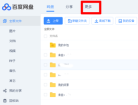
Wo kann man die Baidu Netdisk-Webversion abonnieren und teilen? Sehen Sie sich die Abonnementmethode der Baidu Netdisk-Webversion an
Der Einfachheit halber haben viele unserer Freunde den Baidu Netdisk-Client nicht heruntergeladen, sondern direkt die Baidu Netdisk-Webversion verwendet. Einige Leute folgten anderen Benutzern und überprüften den Speicherort, um die zum Herunterladen benötigten Dateien anzuzeigen, aber viele Leute wussten nicht, dass das Abonnement geteilt wurde Standort der Webversion, in dieser Ausgabe wird der Herausgeber die Lösung mit der Mehrheit der Benutzer teilen. Ich hoffe, dass das heutige Software-Tutorial mehr Menschen helfen kann. Wo Sie die Webversion von Baidu Skydisk abonnieren und teilen können 1. Öffnen Sie die Webversion von Baidu Skydisk und klicken Sie oben auf weitere Optionen. 2. Klicken Sie dann auf der Seite nach dem Sprung auf den dynamischen Freigabebereich. 3. Hier können Sie relevante Informationen verschiedener Benutzer anzeigen und zum Abonnieren klicken. 4. Schließlich können Freunde die Abonnementinformationen unten sehen.
Sep 03, 2024 pm 01:17 PM
Lösung für das Problem, dass Word keine chinesischen Satzzeichen eingeben kann
Beim Bearbeiten von Artikeln in Word werden verschiedene Satzzeichen verwendet, um Sätze und Absätze klarer zu machen. Allerdings haben einige Benutzer kürzlich festgestellt, dass ihr Word keine chinesischen Satzzeichen eingeben kann. Wie kann man die normale Eingabe wiederherstellen? Werfen wir einen Blick auf die detaillierte Lösung des Problems, dass chinesische Satzzeichen nicht in Word-Dokumenten gedruckt werden können. Die Methode ist wie folgt: Option 1: Überprüfen Sie die Eingabemethode und Spracheinstellungen. Zuerst müssen wir unsere eigene Eingabemethode und Spracheinstellungen überprüfen. Führen Sie unter Windows die folgenden Schritte aus: Klicken Sie auf die Sprachleiste in der unteren rechten Ecke des Bildschirms und wählen Sie Spracheinstellungen. Rufen Sie die Sprachoberfläche auf und stellen Sie sicher, dass Chinesisch (vereinfacht) oder Chinesisch (traditionell) hinzugefügt wurde. Klicken Sie auf die Schaltfläche „Optionen“, um zu prüfen, ob die Standardeingabemethode Microsoft Pinyin oder eine andere chinesische Eingabemethode ist
Sep 03, 2024 pm 01:16 PM
Hot-Tools-Tags

Undresser.AI Undress
KI-gestützte App zum Erstellen realistischer Aktfotos

AI Clothes Remover
Online-KI-Tool zum Entfernen von Kleidung aus Fotos.

Undress AI Tool
Ausziehbilder kostenlos

Clothoff.io
KI-Kleiderentferner

Video Face Swap
Tauschen Sie Gesichter in jedem Video mühelos mit unserem völlig kostenlosen KI-Gesichtstausch-Tool aus!

Heißer Artikel
Assassin's Creed Shadows: Seashell Riddle -Lösung
Wo kann man die Kransteuerungsschlüsselkarten in Atomfall finden
Wie kann ich KB5055523 in Windows 11 nicht installieren?
Inzoi: Wie man sich für Schule und Universität bewerbt

Heiße Werkzeuge

Sammlung der Laufzeitbibliothek vc9-vc14 (32+64 Bit) (Link unten)
Laden Sie die Sammlung der Laufzeitbibliotheken herunter, die für die Installation von phpStudy erforderlich sind

VC9 32-Bit
VC9 32-Bit-Laufzeitbibliothek für die integrierte Installationsumgebung von phpstudy

Vollversion der PHP-Programmierer-Toolbox
Programmer Toolbox v1.0 PHP Integrierte Umgebung

VC11 32-Bit
VC11 32-Bit-Laufzeitbibliothek für die integrierte Installationsumgebung von phpstudy

SublimeText3 chinesische Version
Chinesische Version, sehr einfach zu bedienen







